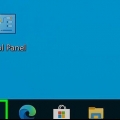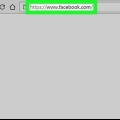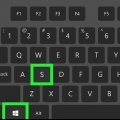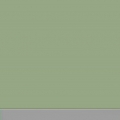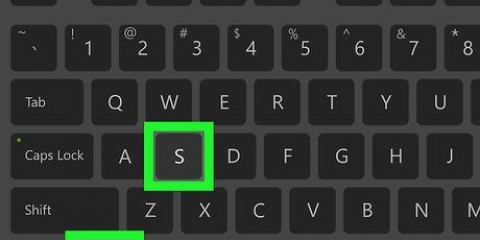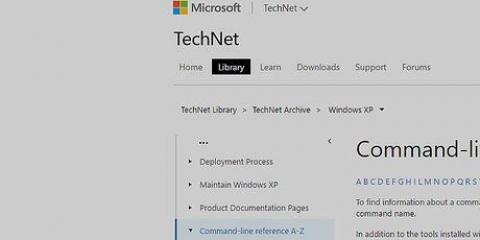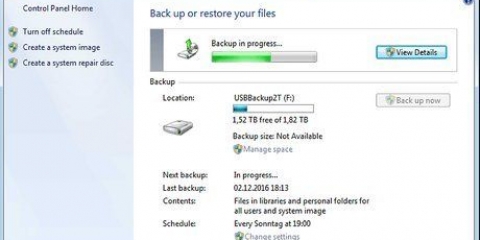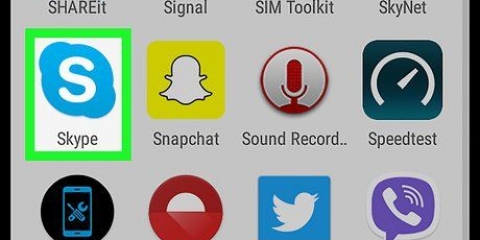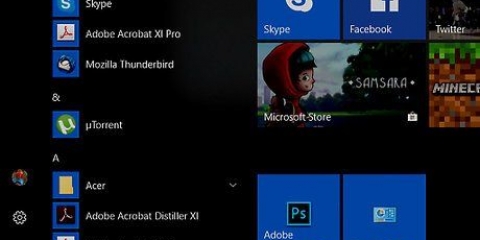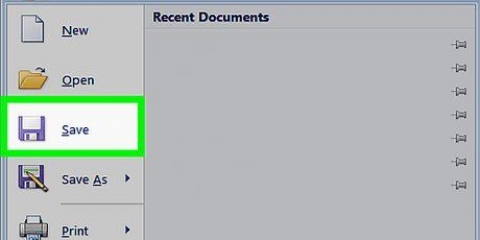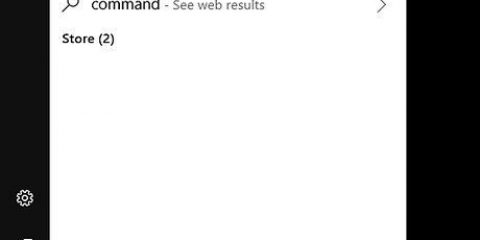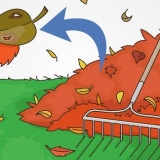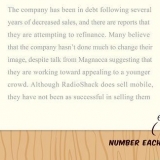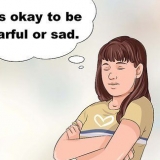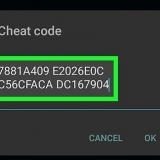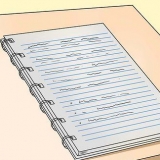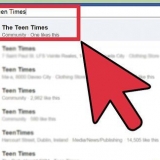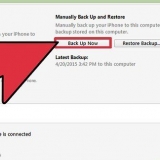Hitta en användares sid på windows
Denna handledning kommer att lära dig hur du slår upp en annan användares säkerhetsidentifierare (SID) på en Windows-dator.
Steg

1. Klicka på⊞ vinna+X. Detta öppnar Windows `power user`-menyn i det nedre vänstra hörnet av skärmen.

2. Klicka påKommandotolk (admin). Ett bekräftelsemeddelande visas.

3. Klicka påJa. Nu kommer du att se ett kommandotolksfönster.

4. typ WMIC användarkonto få namn, sid. Detta är kommandot för att visa SID:n för alla användarkonton i systemet.
Om du känner till personens användarnamn, använd det här kommandot: wmic användarkonto där namn="ANVÄNDARE" få sid (men ersätt USER med USERNAME).

5. Klicka på↵ Gå in. SID är det långa nummer som visas efter varje användarnamn.
"Hitta en användares sid på windows"
Оцените, пожалуйста статью